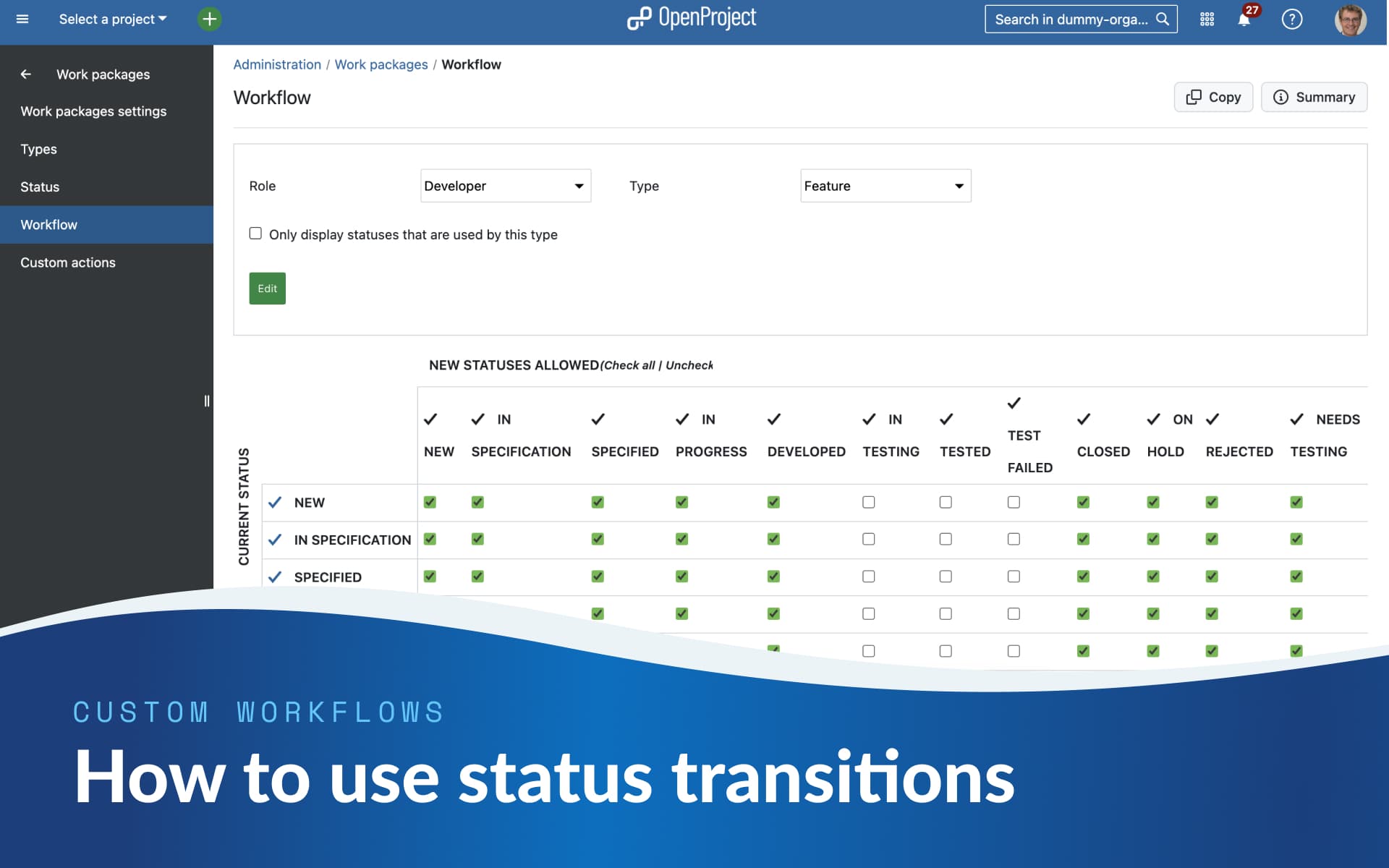Wie Sie Statusübergänge für selbstdefinierte Workflows verwenden
OpenProject ist ein leistungsfähiges Tool, doch mit steigender Leistung steigt auch die Komplexität der Anpassung. Falls Sie gerade erst mit der Arbeit in OpenProject anfangen und das Einrichten von Statusübergängen für Workflows als herausfordernd empfinden, sind Sie nicht allein damit. Sobald Sie einmal verstanden haben, wie Statusübergänge in OpenProject funktionieren, werden Sie sie lieben. Lesen Sie diesen Artikel, um zu erfahren
- was Status, Rollen und Arbeitsabläufe sind – und wie sie zusammenhängen,
- warum Ihr Projektmanagement mit selbstdefinierten Workflows viel leistungsfähiger und effizienter sein wird,
- wie Sie einen neuen Status hinzufügen und einen Workflow dafür einrichten.
Lasst uns starten!
Die Begriffe kennen: Status, Rolle und Workflow
Beginnen wir mit einigen Begrifflichkeiten. Sie werden viel schneller Ihre eigenen Workflows mit OpenProject erstellen können, wenn Sie die gleiche Sprache sprechen. Was also sind Status, Rollen und Workflows? Und wie kommen sie zusammen?
Was ist ein Status in OpenProject?
Der Status ist ein Schlüsselelement in jedem Projektmanagement. In OpenProject ist der Status auch ein wesentlicher Bestandteil eines Arbeitspakets. Anhand des Status weiß jeder sofort, wie weit das jeweilige Arbeitspaket fortgeschritten ist.
Standardmäßig sind Status wie Neu, In Bearbeitung oder Geschlossen in OpenProject aktiviert. Je nach Art des Arbeitspakets können jedoch auch andere Status sinnvoll sein. Zum Beispiel benötigt ein Arbeitspaket vom Typ Feature den Status In Test, ein Arbeitspaket vom Typ Blogpost eher den Status In Review.
In unserem Administrationshandbuch erfahren Sie mehr über Statusverwaltung für OpenProject.
Was sind Rollen in OpenProject?
Rollen sind in OpenProject extrem wichtig, um jeder Person genau die Berechtigungen zu geben, die sie braucht – nicht mehr und nicht weniger. Zusätzlich zu den Standardrollen können Administrator:innen eigene Rollen erstellen und ihnen feinstufige Berechtigungen zuweisen.
Neben den Berechtigungen für Funktionen oder Projektansichten können Administrator:innen mithilfe von OpenProject-Rollen auch spezifische Berechtigungen für Statusänderungen vergeben. Genau diese Einstellungen definieren dann einen Workflow in OpenProject – welchen wir uns im nächsten Abschnitt genauer ansehen werden.
Was ist ein Workflow in OpenProject?
Kehren wir zu unserem Beispiel von oben zurück: Erstens haben wir den Status In Test, der standardmäßig für Arbeitspakete vom Typ Funktion verfügbar sein sollte. Dann gibt es noch den Status In Review, der nicht für Funktionen, sondern für Arbeitspakete vom Typ Blogpost ausgewählt werden sollte.
Lassen Sie uns nun einen Schritt weiter gehen und die Rollen und Berechtigungen ansehen: Nehmen wir an, Luke ist ein Entwickler und arbeitet regelmäßig an Funktionen. Er ist jedoch nicht befugt, Funktionen zu testen – dafür gibt es ein eigenes QA-Team. Jetzt reicht es plötzlich nicht mehr aus, dem Arbeitspaket-Typ Funktion eine Reihe von Status zuzuweisen, sondern wir brauchen auch unterschiedliche Berechtigungen, um einen Status zu aktivieren, je nach Rolle.
Hier kommt endlich der Workflow ins Spiel. Ein Workflow in OpenProject ist definiert als die zulässigen Übergänge zwischen mehreren Status für eine Rolle und einen Typ. In OpenProject können Ihre lokalen Administrator:innen festlegen, welche Rolle welchen Status für welche Aufgabe setzen können soll.
Hinweis
Statusänderungen für Workflows werden auf globaler Ebene über das Administrationspanel konfiguriert: Administration / Arbeitspakete / Workflow.
Die Macht der Anpassung: Vereinfachen Sie die Arbeit für Projektmitglieder
Als Administrator:in haben Sie die Möglichkeit, für jede Rolle spezifische Arbeitsabläufe zu definieren, damit die Projektmitglieder genau die Statusänderungen vornehmen können, die sie benötigen. Je mehr Sie als Administrator:in an der Spitze anpassen, desto einfacher wird die Arbeit für andere Rollen weiter unten im Projekt.
Und denken Sie daran: Sie müssen diese Einstellungen nur einmal konfigurieren, damit sie über Jahre hinweg funktionieren. Also nehmen sich einen Kaffee und einen Vormittag Zeit, um sich die Statusübergänge in OpenProject genauer anzusehen. Ihre Kolleg:innen und Ihre zukünftige Arbeit werden davon sehr profitieren!
Hier ist ein Beispiel für eine typische Arbeitssituation, in der Statusübergänge mit Workflows sehr beliebt sind:
Nehmen wir Luke, den Entwickler, aus dem obigen Beispiel. Jetzt möchte sein Administrator Ivan, dass Luke Arbeitspakete des Typs Funktion von Neu auf In Entwicklung und dann auf Test benötigt setzen kann. Während jedoch Lukes QA-Kollegin Maya in der Lage sein sollte, den Status von Arbeitspaketen des Typs Funktion von Test benötigt auf In Test zu ändern, sollte dies für Luke nicht möglich sein. Eine rollenbasierte Berechtigungseinstellung wie diese ermöglicht es sowohl dem Entwickler Luke als auch Maya von der QA, ihre jeweilige Arbeit zu erledigen, und verhindert gleichzeitig, dass sie versehentlich einen Status setzen, für den sie keine Berechtigung haben.
So würde der Beispiel-Workflow für die Rolle Entwickler und den Typ Funktion in OpenProject aussehen (Screenshot auf Englisch):
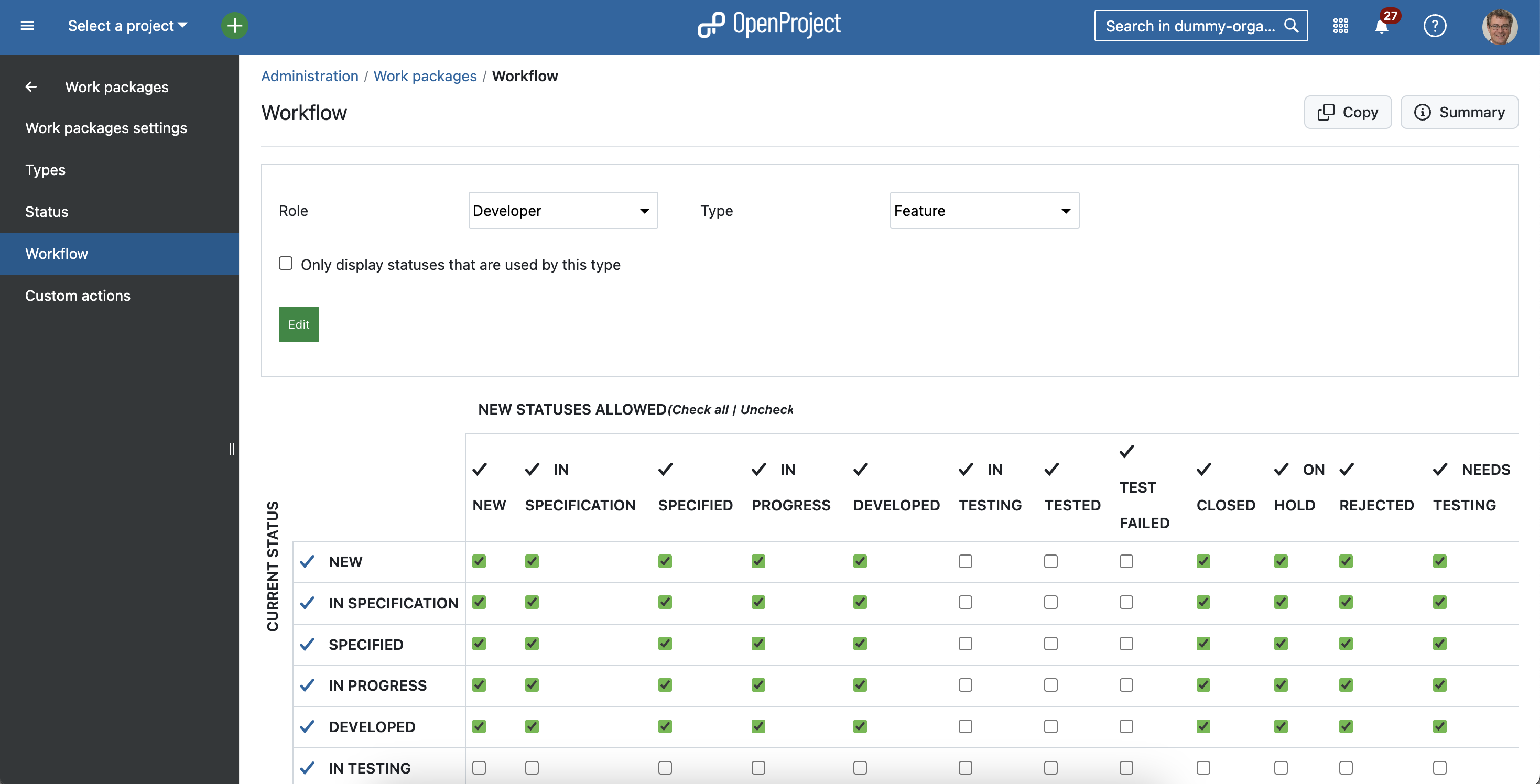
Schritt-für-Schritt-Anleitung: Wie Sie einen neuen Status hinzufügen und einen Workflow einrichten
Lassen Sie uns abschließend den gesamten Prozess Schritt für Schritt durchgehen: Welche Einstellungen muss Admin Ivan vornehmen, um die Workflows für den Arbeitspaket-Typ Funktion zu definieren – damit jede Rolle genau die Statusübergänge durchführen kann, welche sie für ihre Arbeit benötigt?
1. Schritt: Erstellen Sie die Rollen, den Status und den Arbeitspaket-Typ, den Sie benötigen
Wenn Sie speziell danach suchen, einen Workflow zu erstellen, haben Sie möglicherweise bereits die Rollen, den Status und die Arbeitspaket-Typen eingerichtet, die Sie benötigen. Für unser Beispiel müsste der Administrator Ivan zunächst einen Arbeitspaket-Typ namens Funktion unter Administration / Arbeitspakete / Typen / Neuer Typ erstellen.
Dann müsste er sich vergewissern, dass die oben beschriebenen Status existieren (z.B. Test benötigt) – und bei Bedarf neue erstellen.
Außerdem müsste er zwei Rollen einrichten – Entwickler:in und QA. Diese Einstellung kann unter Administration / Benutzer und Berechtigungen / Rollen und Rechte / Neue Rolle gefunden werden.
Tipp
Um bei der Erstellung einer neuen Rolle etwas Zeit zu sparen, empfehlen wir Ihnen, einen bestehenden Workflow zu kopieren, z.B. von der typischerweise sehr generischen Rolle ‘Mitglied’. Stellen Sie außerdem sicher, dass die neue Rolle das Recht hat, den Status eines Arbeitspakets zu ändern (oder Arbeitspakete zu bearbeiten, was die Änderung des Status einschließt).
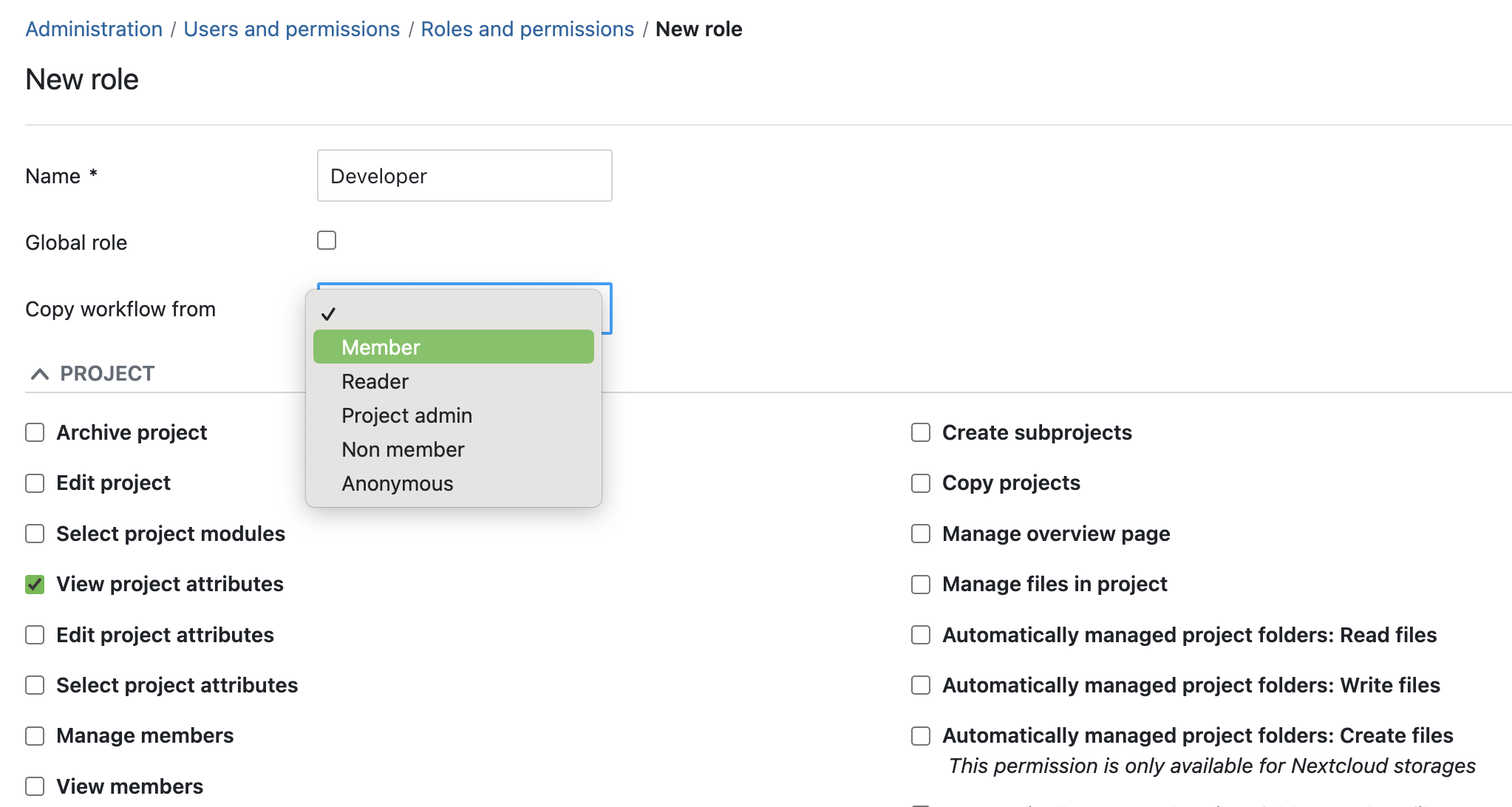
2. Schritt: Erstellen Sie den Workflow
Nachdem wir nun die Rollen und den Arbeitspaket-Typ, den wir anpassen möchten, erstellt haben, können wir unter Administration / Arbeitspakete / Workflow einen neuen Workflow erstellen. Für unser Beispiel müsste Ivan die Rolle Entwickler und den Typ Funktion wählen (Screenshot auf Englisch):
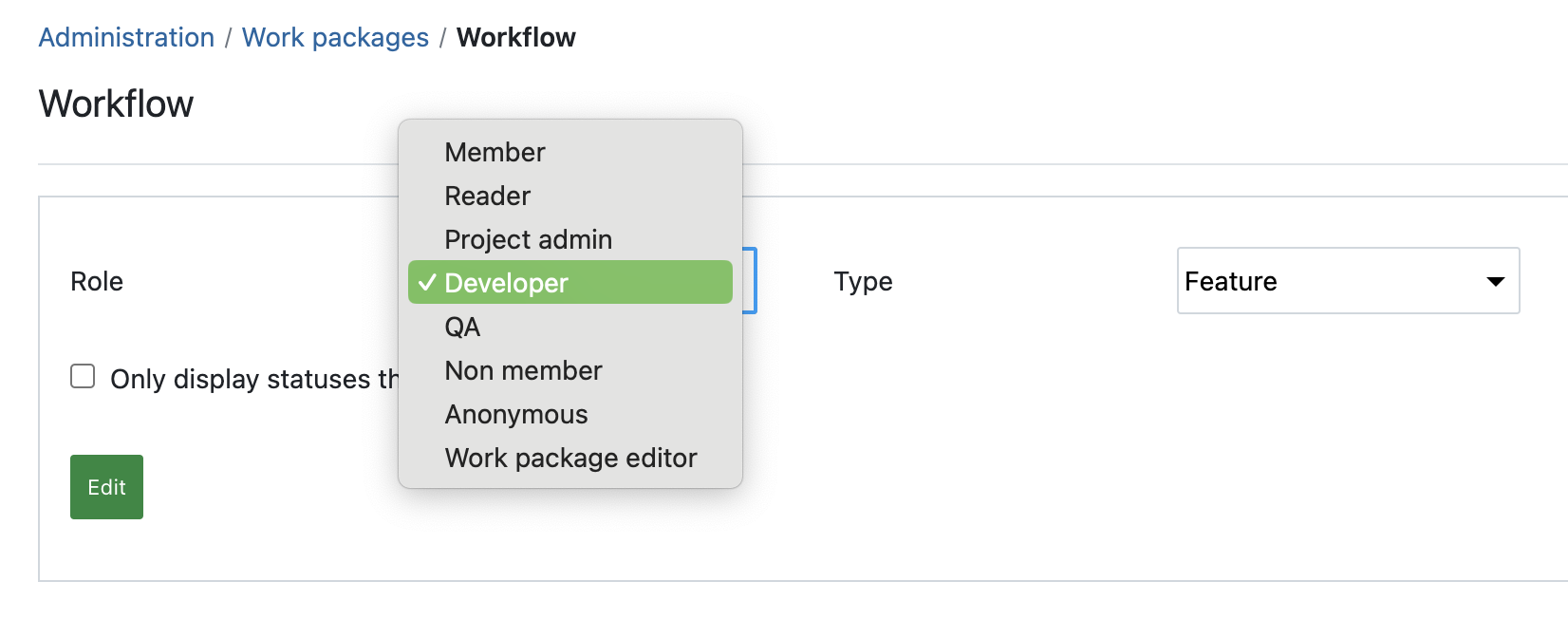
Wichtig
Version 14.4 oder niedriger: Wenn Sie einen neuen Workflow erstellen, deaktivieren Sie bitte das Kontrollkästchen Nur Status anzeigen, die von diesem Typ verwendet werden. Diese Option muss nur aktiviert werden, wenn Sie einen bestehenden Workflow bearbeiten und in der Tabelle keine Status sehen möchten, welche noch nicht mit diesem Typ verbunden sind. Bei OpenProject 14.5 und höher ist das Kästchen standardmäßig nicht ausgewählt.
Wenn Sie auf Bearbeiten klicken, können Sie jetzt festlegen, welche Statusübergänge die ausgewählte Rolle für den ausgewählten Arbeitspaket-Typ durchführen darf. Bitte beachten Sie, dass alle Status in der Tabelle doppelt erscheinen: Die X-Achse zeigt neue erlaubte Status und die Y-Achse zeigt den aktuellen Status. Wenn Sie also möchten, dass die Rolle den Status in “beide Richtungen” ändern kann, z.B. von neu zu in Bearbeitung und auch von in Bearbeitung zu neu, müssen Sie die entsprechenden Übergänge sowohl vertikal als auch horizontal aktivieren.
In unserem Beispiel möchte Ivan sicherstellen, dass eine Person mit der Rolle Entwickler keinen Status setzen oder ändern kann, der mit Testen zu tun hat. Wenn Ivan nun jedes Kästchen, das mit dem Testen zu tun hat, abhakt, sieht der Bildschirm wie folgt aus:
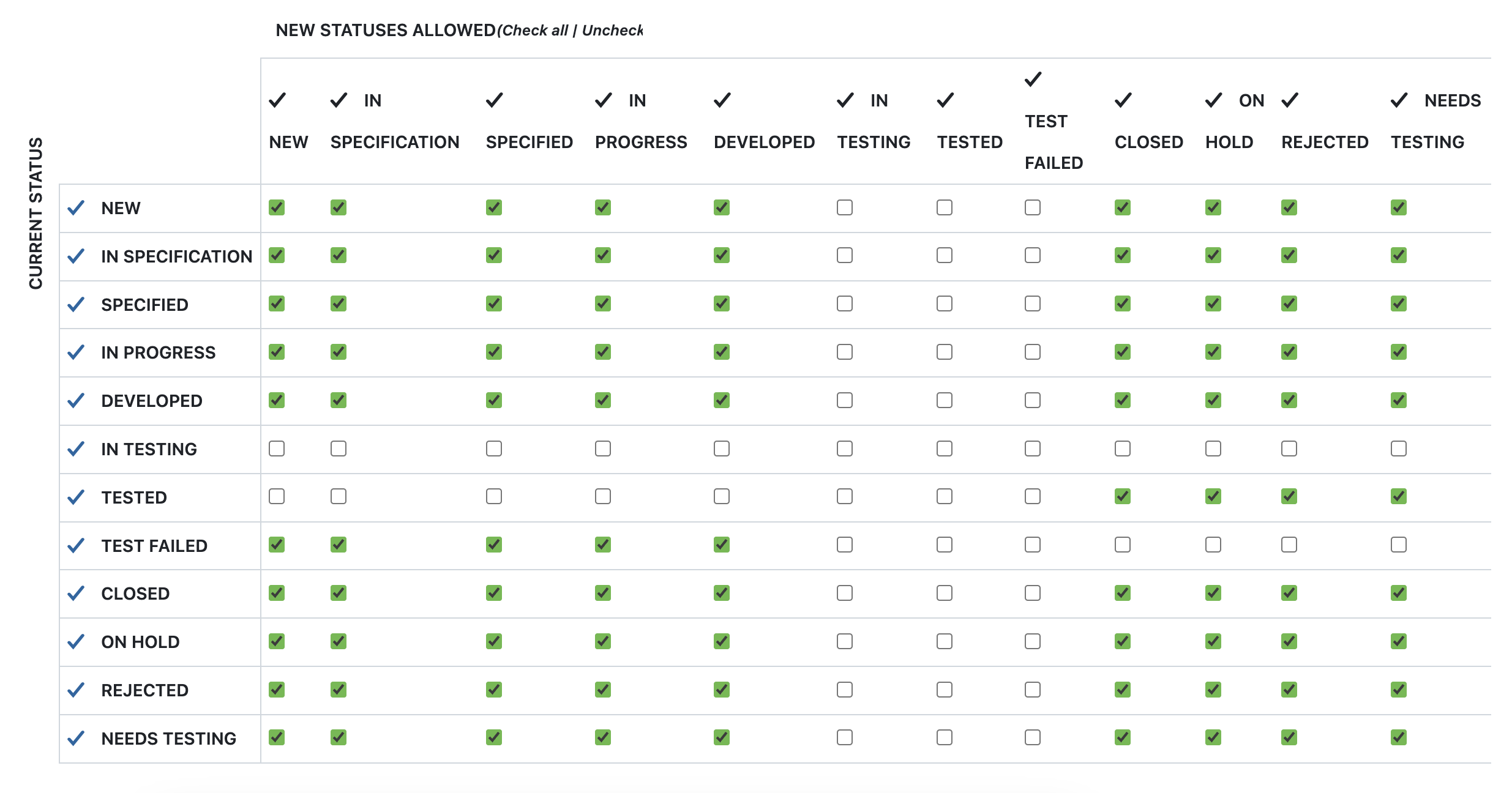
*Die Tabelle zeigt Statusübergänge, die für Entwickler (Rolle) bei Arbeitspaketen vom Typ Funktion aktiviert oder deaktiviert sind. Da das Testen von Funktionen nur von der QA durchgeführt werden sollte, sind diese Status auf dem Screenshot deaktiviert.
[TIP] OpenProject ermöglicht es Administrator:innen, unterschiedliche Statusübergänge festzulegen, je nachdem, ob die Person Ersteller:in oder Zugewiesene:r des Arbeitspakets ist. Dies kann sehr hilfreich sein, um Ausnahmen für Workflows zu schaffen. Denn wir alle wissen: Es gibt Ausnahmen von jeder Regel, und es ist sehr praktisch, wenn Ihr Tool Ihnen Optionen zur Definition dieser Ausnahmen bietet.
Vergessen Sie nicht, auf Speichern zu klicken, und Ihr Workflow ist fertig!
Fazit: Weitere Informationen zum Einrichten und Anpassen Ihres OpenProject
Sie haben nun gelernt, was Status, Rolle und Workflow in OpenProject bedeuten und wie Sie Statusübergänge zur Unterstützung Ihres Projekt- und Aufgabenmanagements einrichten können. Hier ist ein kurzer Überblick über die Tipps in diesem Artikel:
- Bevor Sie einen Workflow erstellen, vergewissern Sie sich, dass Sie die erforderliche Rolle, den Status und den Arbeitspaket-Typ haben.
- Um Zeit zu sparen, können Sie beim Erstellen einer neuen Rolle einen bestehenden Workflow kopieren.
- Wenn Sie einen neuen Workflow erstellen, muss normalerweise das Kontrollkästchen Nur Status anzeigen… deaktiviert sein.
Weitere Informationen zum Einrichten Ihrer OpenProject-Instanz finden Sie im Administrationshandbuch – auf dieser Seite finden Sie eine Anleitung zum Erstellen selbstdefinierter Workflows.
Lesen Sie mehr in diesem Blogartikel über selbstdefinierte Workflows. OpenProject ist ein Open Source Projektmanagement-Tool mit einer breiten Palette von Funktionen und leistungsstarken Anpassungsmöglichkeiten. Es bietet Ihnen das Werkzeug, um ein maßgeschneidertes Projektmanagement zu erstellen, so wie Sie es brauchen. Und wenn es erst einmal eingerichtet ist, wird die Arbeit mit Statusübergängen und anderen selbstdefinierten Funktionen und Aktionen Spaß machen, weil es auf einfache Weise funktioniert und von Erfolg gekrönt sein wird.